如何在 stata 中创建和编辑箱线图
箱线图是一种图表类型,我们可以使用它来可视化数据集的五位数摘要,其中包括:
- 最低限度
- 第一个四分位数
- 中位数
- 第三个四分位数
- 最大值

本教程介绍如何在 Stata 中创建和编辑箱线图。
示例:Stata 中的箱线图
我们将使用一个名为auto的数据集来说明如何在 Stata 中创建和编辑箱线图。
首先,通过在命令框中键入以下内容并单击Enter来加载数据:
使用https://www.stata-press.com/data/r13/auto
垂直箱线图
我们可以使用graph box命令为mpg变量创建垂直箱线图:
mpg 图形框
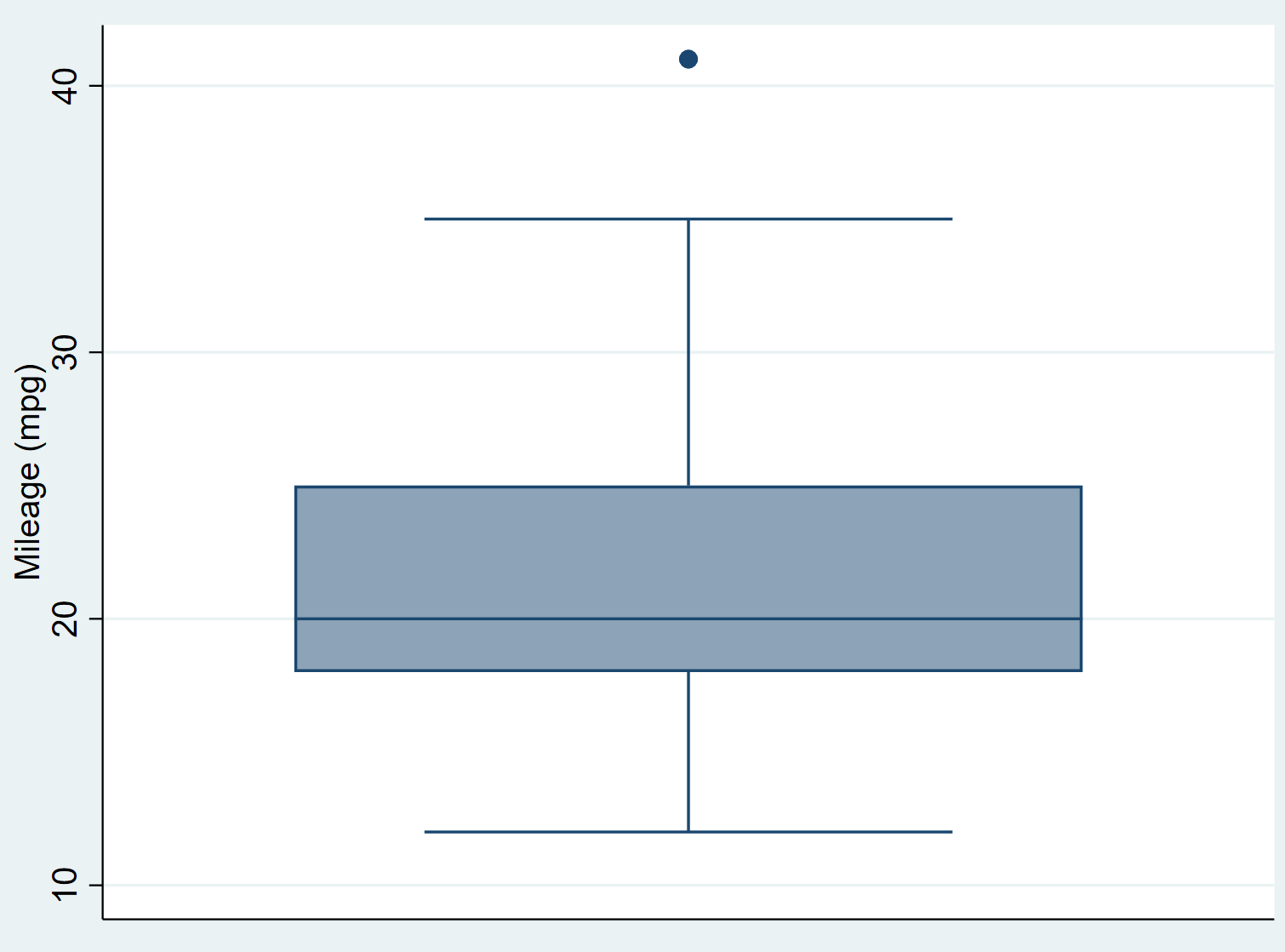
水平箱线图
或者,我们可以使用graph hbox命令创建水平箱线图:
hbox mpg 图表
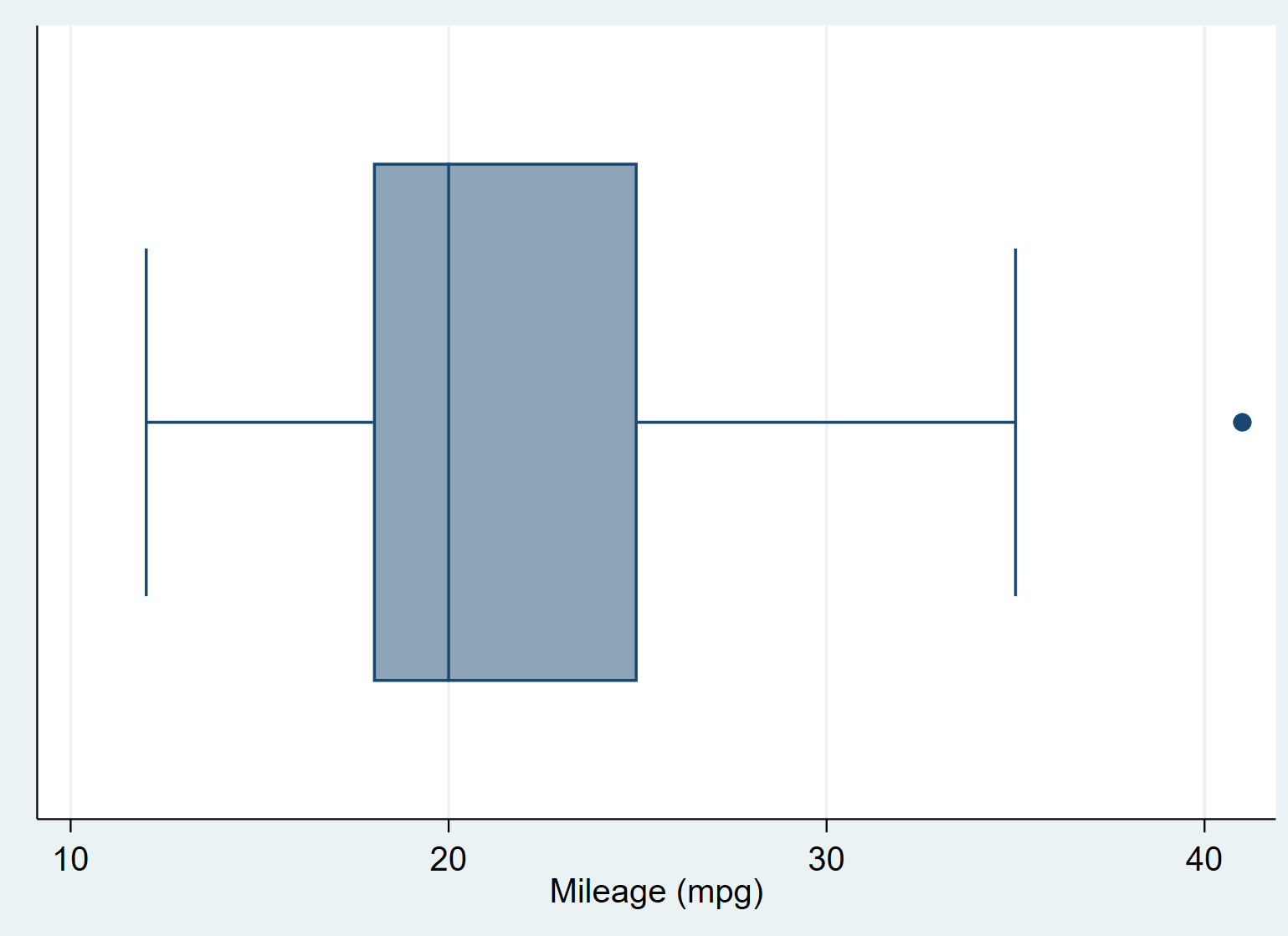
按类别划分的箱线图
我们还可以使用over()命令基于单个分类变量创建多个箱线图。例如,以下命令可用于基于分类变量foreign创建显示mpg分布的箱线图,该变量指示汽车是外国汽车还是国内汽车。
mpg图形框,更多(国外)
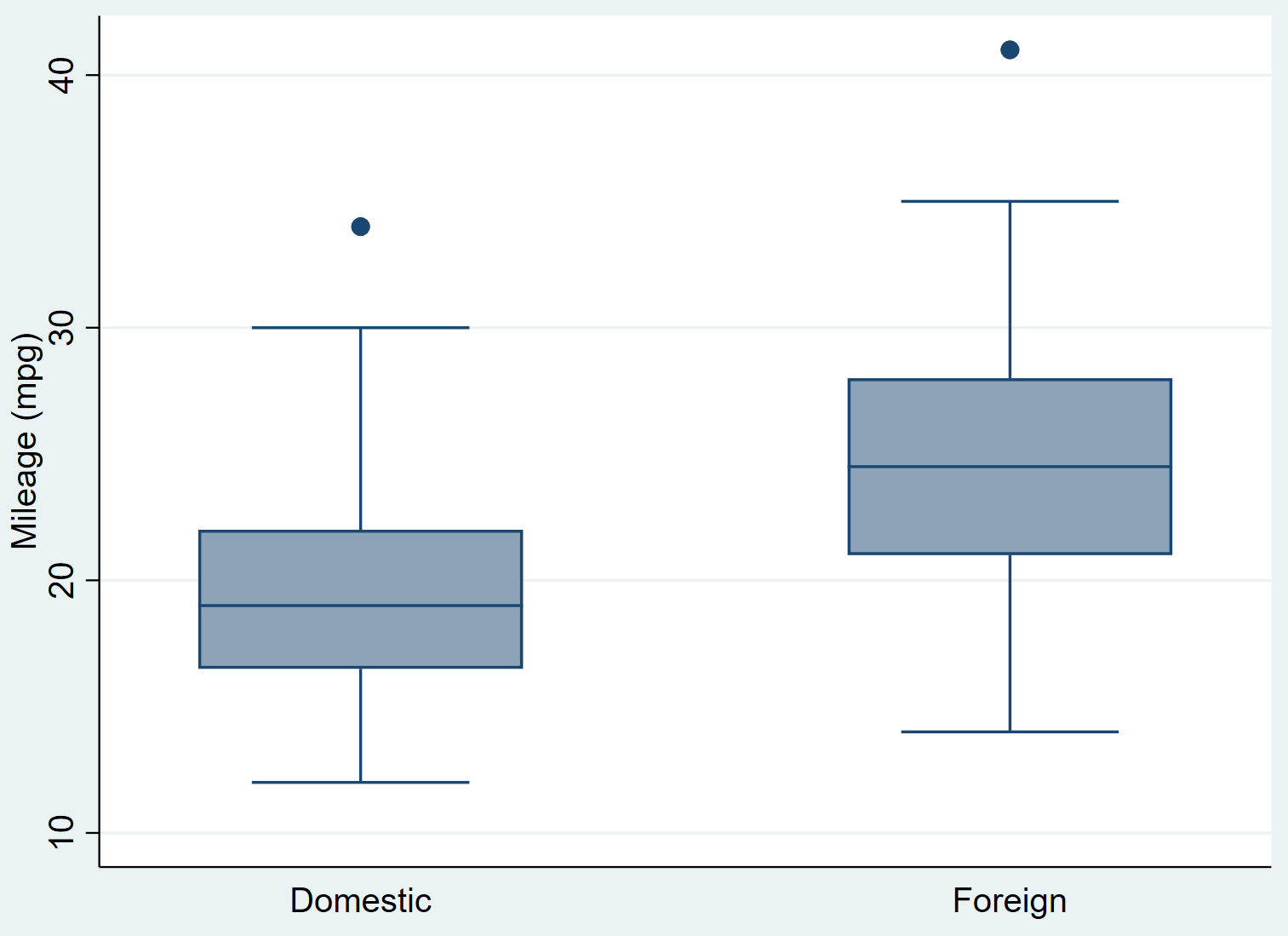
每个类别多个箱线图
我们还可以基于分类变量为多个变量创建箱线图。例如,以下命令可用于根据外部分类变量为headroom和gear_ratio变量创建箱线图:
图文框安全裕度、传动比、更高(国外)
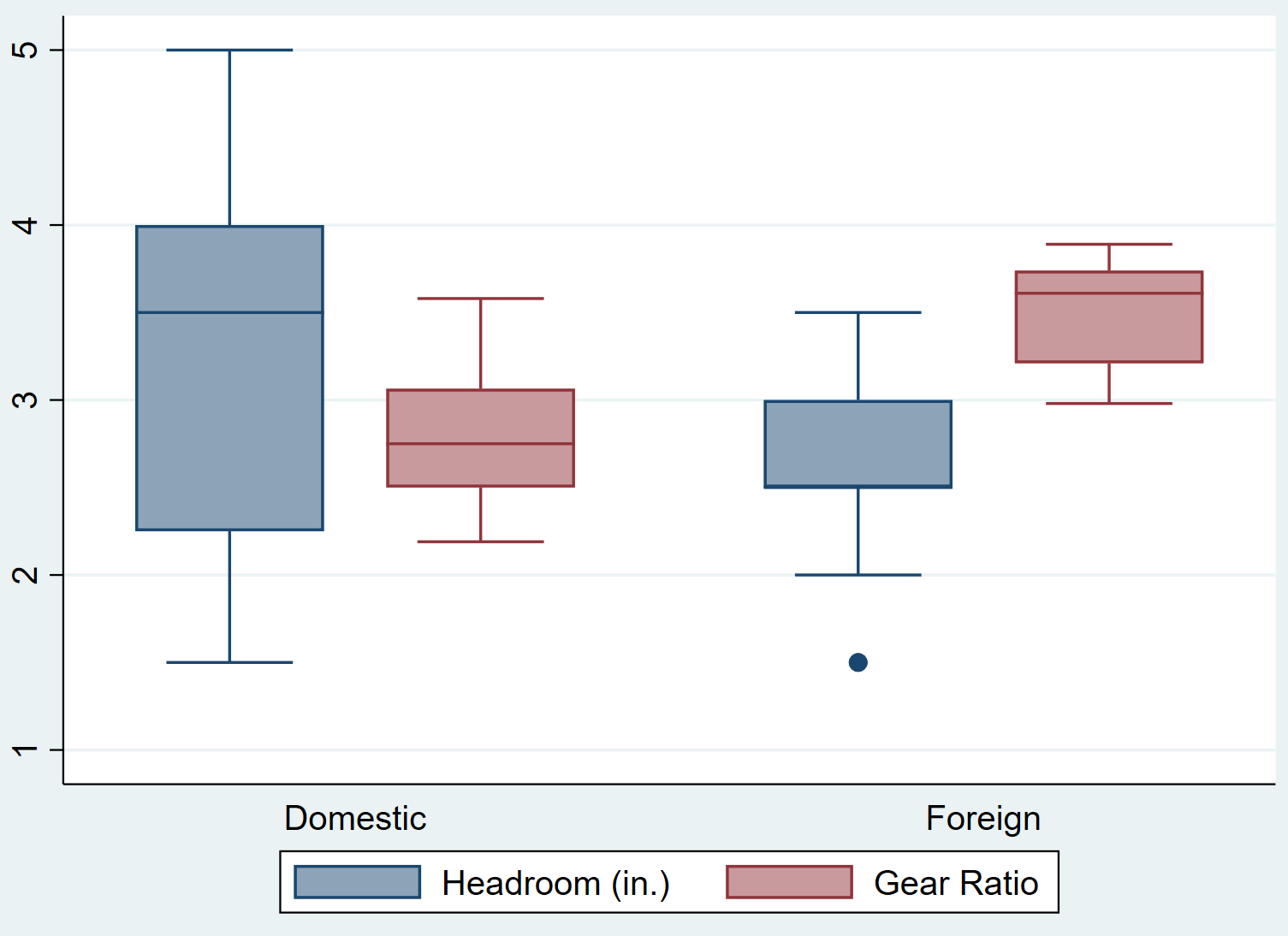
更改箱线图的外观
我们可以使用几个不同的命令来更改箱线图的外观。
我们可以使用title()命令向绘图添加标题:
mpg 图形框,标题(“mpg 分布”)
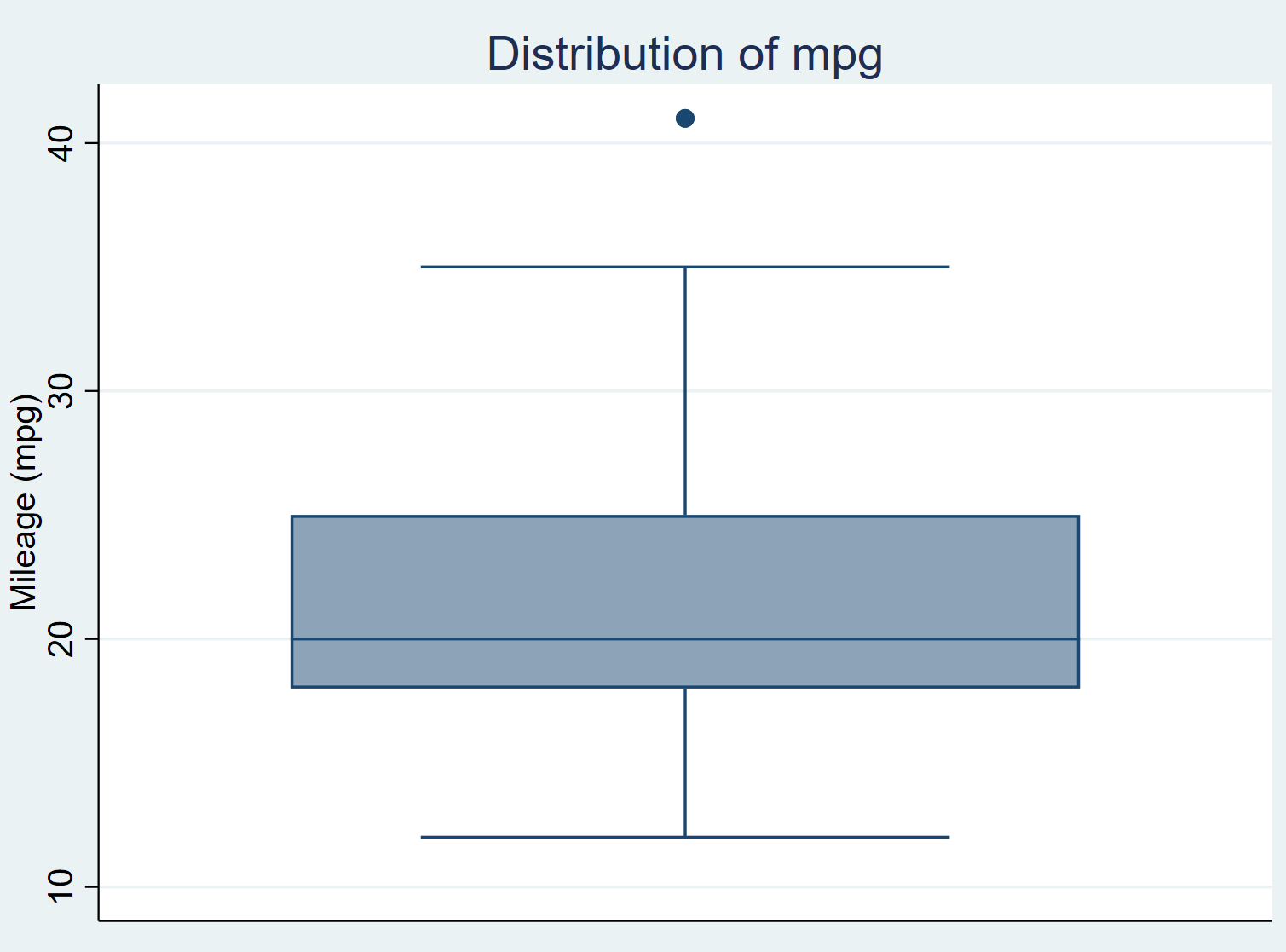
您还可以使用subtitle()命令在标题下添加副标题:
graph box mpg, title(“Mpg distribution”) subtitle(“(样本大小= 74辆车)”)
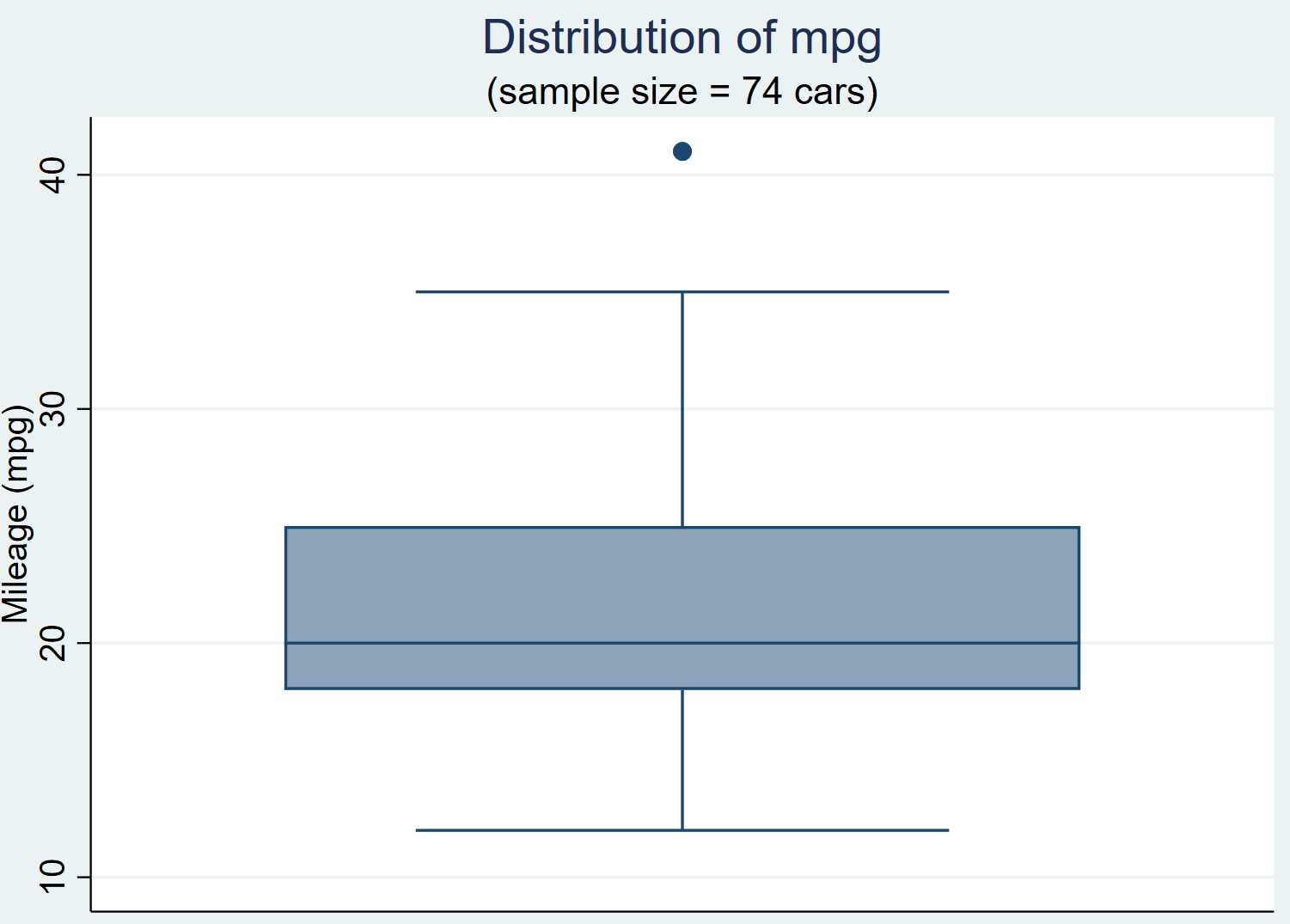
我们还可以使用note()命令在图表底部添加注释或评论:
箱形图 mpg、评级(“来源:1978 年汽车数据”)
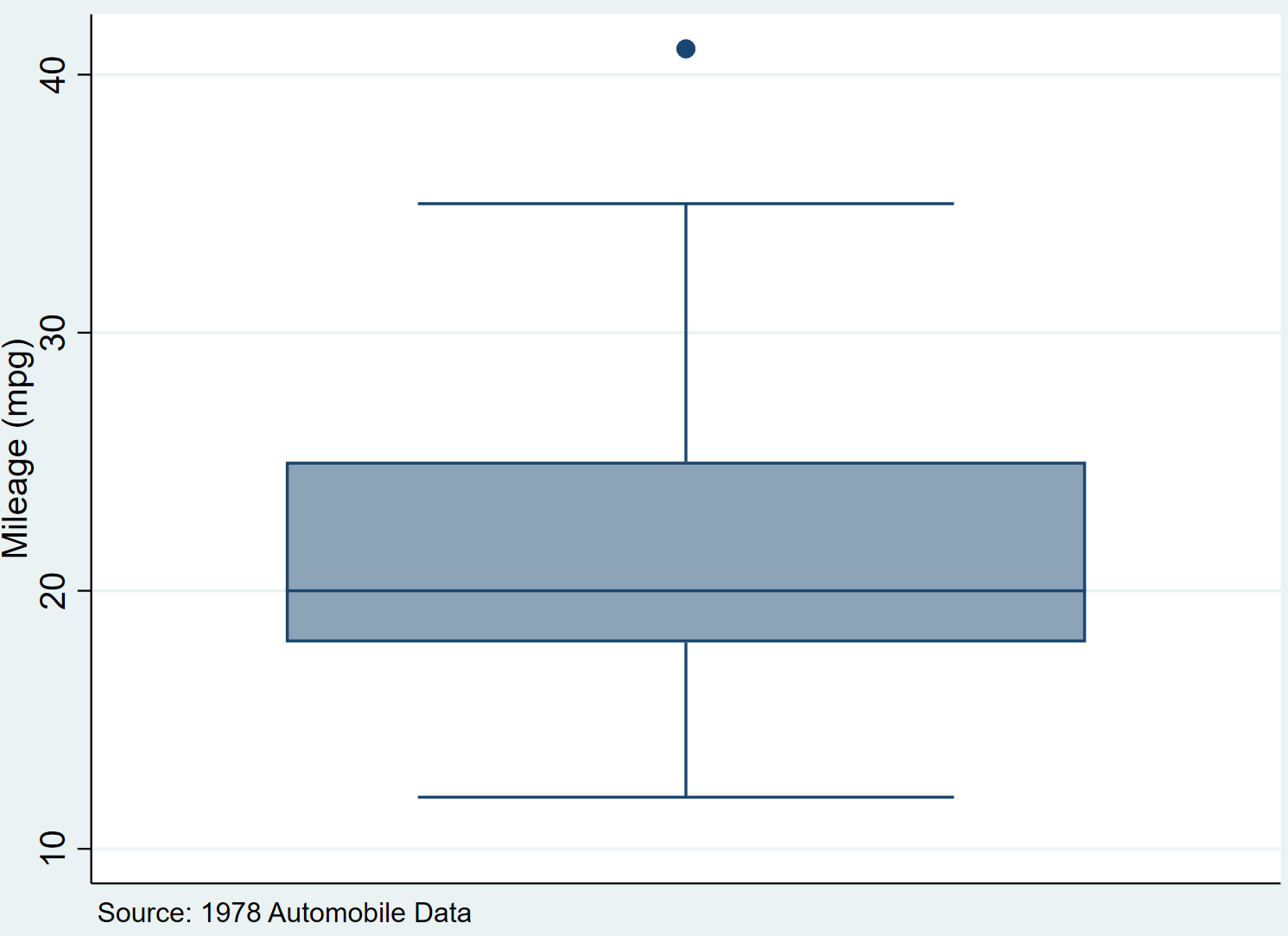
最后,我们可以使用box(variable #, color(color_choice))命令更改箱线图的实际颜色:
mpg图表框,框(1,颜色(绿色))
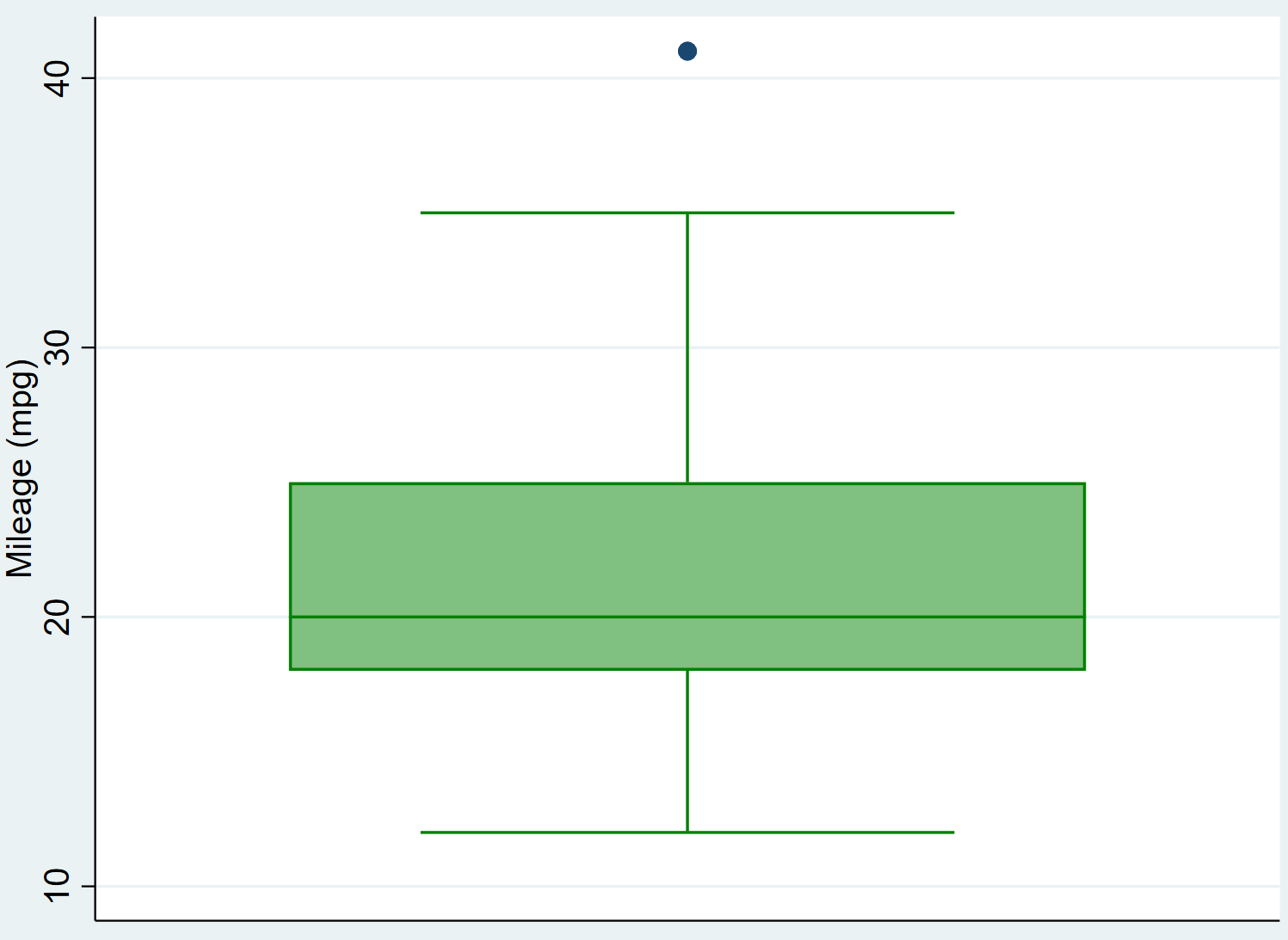
可用颜色的完整列表可以在Stata 文档中找到。